Зарегаться в вебмани: Attention Required! | Cloudflare
Как зарегистрироваться в webmoney?
Webmoney – это одна из платежных интернет систем. С помощью webmoney можно совершать покупки в сети интернет, оплачивать различные услуги, переводить средства и так далее, все эти операции осуществляются в специальной программе, к которой мы придем чуть позже.
В этом уроке мы рассмотрим,
как зарегистрироваться в webmoney и
позаботимся о безопасности. Приступим к регистрации.
Идем на официальный сайт webmoney.ru и справа нажимаем на большую зеленую кнопку «Бесплатная регистрация».
В окне, которое откроется, нужно выбрать программу, которую вы будете использовать для осуществления всех операций. Я предлагаю выбрать вариант Classic. Рядом с надписью Classic нажимаем на кнопочку «Выбрать».
Далее в появившемся окне заполняем поля своими данными, поля отмеченные жирным, обязательны для заполнения, будьте внимательны здесь необходимо указать свой правильный e-mail адрес и номер мобильного телефона, на него придет код подтверждения, а также будет высылаться в том случае если Вы будите заходить на свой webmoney счет с другого компьютера. После заполнения всех обязательных полей нажимаем «Продолжить».
В следующем окне проверяем правильность введенных данных, смотрим чтобы не было ошибок и нажимаем «Продолжить»
Далее нас просят подтвердить адрес электронной почты, мы сделаем это чуть-чуть по другому, а окно, которое открылось после нажатия кнопки «продолжить» закроем.
Итак, для подтверждения е-mail адреса зайдите, проверьте почту, Вам должно придти письмо, в котором необходимо перейти по первой ссылке, (письмо не удаляйте, оно нам еще пригодится)
откроется окно браузера в котором нас уже поросят подтвердить номер мобильного телефона, Вам придет sms сообщение с кодом, введите его в соответствующее поле и нажмите «Продолжить».
Теперь нам надо скачать и установить webmoney keeper
– программа, которую мы выбрали еще в начале урока, после этого мы продолжим регистрацию. После того, как вы ввели код подтверждения мобильного телефона и нажали кнопочку «Продолжить», должно было появится окно, в котором через несколько секунд начнется скачивание той самой программы.
После того, как вы ввели код подтверждения мобильного телефона и нажали кнопочку «Продолжить», должно было появится окно, в котором через несколько секунд начнется скачивание той самой программы.
После скачивания вам необходимо установить webmoney. Ну а после установки программы, для продолжения регистрации, запустить ее, кликнув два раза по ярлыку на рабочем столе.
В появившемся окне нажимаем кнопочку «Регистрация».
Нас просят ввести регистрационный ключ. Заходим на почту и открываем письмо, которое пришло раннее, в самом низу копируем регистрационный код и вставляем его в соответствующее поле и нажимаем далее.
В следующем окне придумываем пароль для входа в программу, вводим его два раза и нажимаем «Далее».
На следующем этапе будут сгенерированы ключи, для этого случайным образом перемещайте мышь и нажимайте клавиши на клавиатуре, в конце нажмите «Далее».
Вот и все регистрация завершена, в следующем окне представлен ваш идентификатор пользователя (WMID) – это что-то вроде номера вашего счета, запишите его.
Итак, вопрос о том, как зарегистрироваться в webmoney уходит на задний план. Теперь давайте позаботимся о безопасности. Нам необходимо сделать резервную копию ключей, которые мы пару минут назад генерировали. Они нужны для того, чтобы зайти в webmoney с вашего WMID. Если Вы установите программу webmoney на другой компьютер введете свой WMID, пароль и попробуете войти то у Вас ничего не получится, так как это будет первый заход данного номера WMID с этого компьютера.
Вам необходимо будет указать путь на компьютере к ключам и пароль, что говорит о том что данный WMID действительно принадлежит вам, так как у вас есть ключи и пароль к ним. Сейчас мы сделаем резервную копию ключей. Для этого в программе webmoney выбираем меню «Инструменты» далее пункт «Параметры программы»,в появившемся окне закладку «Безопасность», где нажимаем «Сохранить ключи в файл…».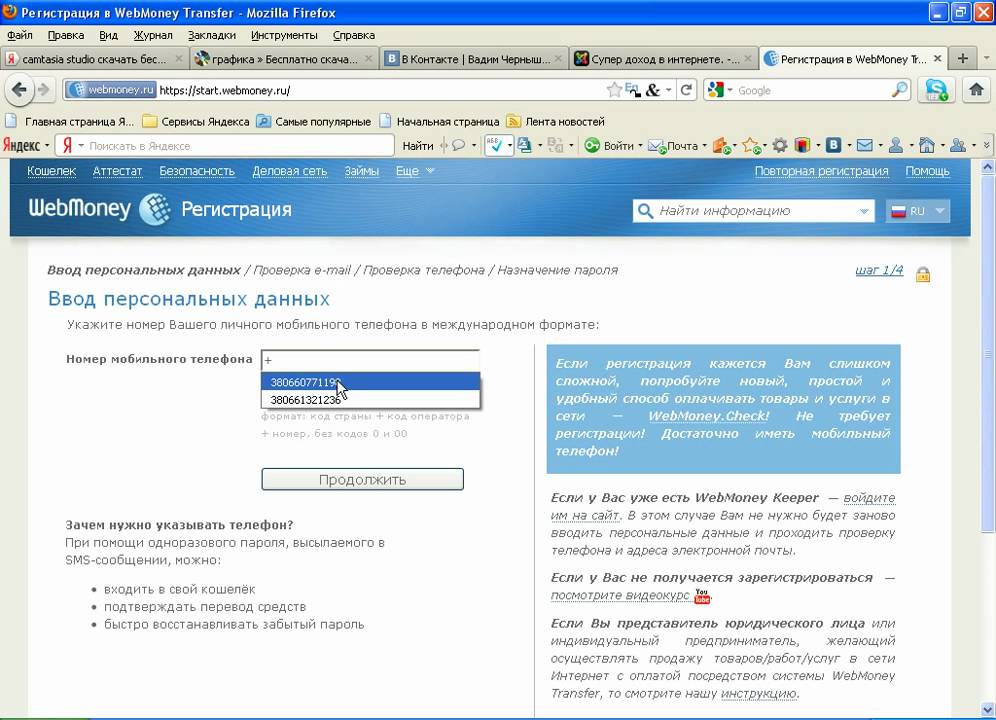
В появившемся окне жмем «Да», во втором вводим защитный код и также жмем «Да», в третьем придумываем пароль для ключей, выбираем путь куда сохранить, я укажу рабочий стол, ставим галочку если уже создавали кошельки и нажимаем «Да».
Вот такие два файла появились у меня на рабочем столе.
Теперь нужно сохранить данные ключи в надежное место.
Осталось совсем немного. Если от системы webmoney Вам пришло еще одно письмо, в котором указано что необходимо активировать свой WMID, то перейдите по первой ссылке и введите указанный в письме код, затем код с картинки и нажмите «Активировать». См. скриншоты.
Если внизу программы написано «Есть КРИТИЧЕСКИЕ замечания», то проделайте следующие действия. Перейдите на закладку «Мои webmoney» нажмите на ссылку «ограничить список ip-адресов», в появившемся окне браузера запомните код, нажмите «Продолжить» введите этот код и нажмите «ОК».
И в самом последнем окне проделайте несколько действий:
1. Внизу окна нажмите кнопку «Добавить», в появившемся – «ОК».
2. Слева нажмите на вкладку «Блокировки».
3. Нажмите на большую длинную кнопку «Разрешить отправку кода разблокировки на телефон», в появившемся – «ОК»
4. Введите e-mail адрес, на который высылается код разблокировки.
5. Нажмите на кнопку, расположенную вверху
«ВКЛЮЧИТЬ БЛОКИРОВКУ», в появившемся — «ОК»
Вот и все, теперь осталось создать кошельки и пополнить счет. Все об этом читайте здесь.
Интересные статьи по теме:
Как зарегистрироваться на Вебмани: как создать электронный кошелек
Вебмани (Webmoney) — это электронный кошелек, в который поступают электронные деньги за какие-либо услуги или товары и которыми можно платить в интернете. Webmoney — это сервис, который уделяет большое внимание безопасности и имеет огромный функционал. Как зарегистрироваться на Вебмани?
Как зарегистрироваться на Вебмани
Чтобы зарегистрироваться на Webmoney:
- Заходите на сайт webmoney.
 ru. В правом верхнем углу нажимаете вкладку «Регистрация».
ru. В правом верхнем углу нажимаете вкладку «Регистрация». - Вводите номер своего мобильного телефона в международном формате. В дальнейшем на этот номер будут приходить sms-ки с кодами для подтверждения операций в системе. Восстановить доступ тоже можно будет через свой телефон.
- Вводите персональные данные: E-mail и ответ на контрольный вопрос (пригодятся для восстановления доступа).
- Теперь надо зайти на свою почту и открыть письмо от Webmoney. В нем надо перейти по ссылке, чтобы подтвердить свою регистрацию.
- Придет код на телефон в sms — его надо ввести на страницу.
- И последнее — надо придумать пароль для входа в систему.
Все, теперь вы зарегистрированы в системе и вам присвоен WMID — набор из 12 цифр, который является идентификатором участника, его индивидуальный номер. WMID не является платежным реквизитом.
Смотрите официальное видео Webmoney: как зарегистрироваться на Вебмани.
WM-кошелек
Теперь можно создавать кошельки Webmoney или WM-кошелек. Для этого надо зайти в раздел «Кошельки», нажать на «+» и выбрать «Создать кошелек».
Кошельки различаются своим валютным эквивалентом, у каждого кошелька есть свой префикс — буква, обозначающая валюту. Кошелек всегда прикрепляется к WMID и состоит из 12 цифр. Например, R025345236892, где буква R указывает, что кошелек рублевый.
Вот такие кошельки, например, можно открыть в Webmoney:
- WMR -российские рубли;
- WMZ — доллары США;
- WME — евро,
- WMG — золото,
- WMU — украинская гривна,
- WMB — белорусские рубли,
- WMX — биткоины.
На каждый WMID можно открыть неограниченное количество кошельков.
Для того, чтобы на кошелек пришли деньги необходимо знать его цифры и префикс.
Удачных переводов!
WebMoney кошелек для нерезидентов России
С 01.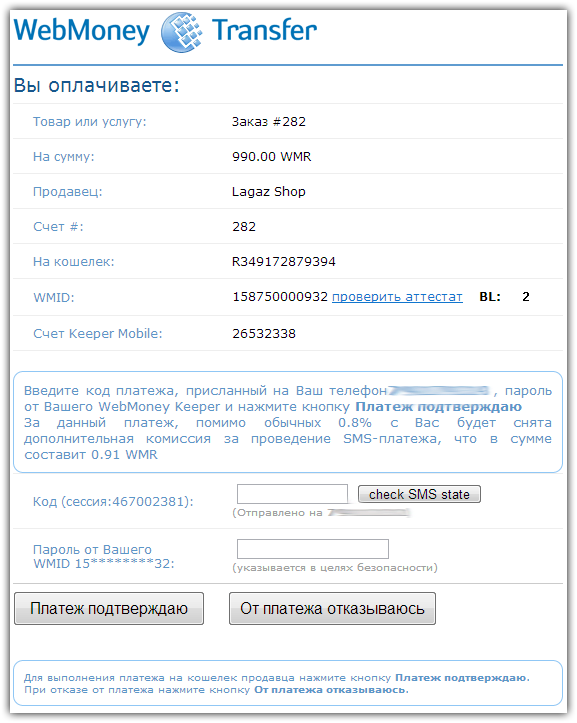 08.2019 года система Web Money изменила правовую политику в отношении обслуживания рублевой зоны WMR фактически заменяются национальной электронной валютой России — реальными рублями, хотя WM по-прежнему указывает, что WMP является эквивалентом ₽.
08.2019 года система Web Money изменила правовую политику в отношении обслуживания рублевой зоны WMR фактически заменяются национальной электронной валютой России — реальными рублями, хотя WM по-прежнему указывает, что WMP является эквивалентом ₽.
В связи с этим:
Рублевые титульные знаки WMR заменяются на WMP.
Все R-кошельки заменяются единым P-кошельком — 1 кошелек на 1 аккаунт.
В итоге условия обслуживания Web Money иностранных клиентов в рублевой зоне были изменены.
В системе WM для нерезидентов РФ отсутствуют следующие возможности:
При этом:
Возможность перевода с P-кошелька на R-кошелек отсутствует.
С 1 октября деньги с R-кошельков доступны к выводу лишь на рублевые банковские счета и только способом предъявления ЭЧП (WMR) к оплате в АО НКО «Сетевая Расчетная Палата» (НКО СРП) после процедуры полной идентификации.
Основным условием для создания P-кошелька является идентификация пользователя через АО Банк «ККБ».
В отношении рубля она теперь имеет только два уровня:
Упрощенная идентификация — только для граждан РФ.
Полная идентификация — для граждан и нерезидентов РФ.
При этом для упрощенной идентификации обязательно требуется паспорт РФ внутрироссийского образца и ИНН (или СНИЛС) — т. е. даже для иностранцев-резидентов (с ПМЖ в России) упрощенный вариант получения P-кошелька закрыт.
Нерезиденты же имеют право получить P-кошелек лишь при полной идентификации.
Требуется полная переаттестация всех нерезидентов, вне зависимости от их аттестата. По сути это означает аннулирование существующей аттестации для WMP всех нерезидентов РФ.
В соответствии с положениями ФЗ № 161, нерезидентам России, которые являются пользователями рублевой зоны WM, требуется перезаключить договор на обслуживание R-кошелька, в котором будут учитываться не электронные чеки на предъявителя, как нынче, а неперсонифицированные электронные средства платежа. Последствия подобной процедуры точно пока неизвестны, но предполагается резкое сужение возможностей по операциям в рублевой зоне.
Последствия подобной процедуры точно пока неизвестны, но предполагается резкое сужение возможностей по операциям в рублевой зоне.
Пройти же данную переаттестацию-перезаключение нерезидентам можно лишь условно т. к. это касается лишь тех, кто может осуществить процедуру в режиме личного присутствия. Саму идентификацию проводит АО консервативный коммерческий банк «ККБ».
P-кошелек вебмани для иностранцев.
Нерезидентам России создать P-кошелек в WebMoney Transfer онлайн практически невозможно.
«В соответствие с 161-ФЗ «О национальной платежной системе» для не граждан РФ автоматического создания P-кошельков и перевода средств не будет. Не гражданам РФ будет предложено перезаключить договор на обслуживание R-кошелька, в котором будут учитываться не электронные чеки на предъявителя, как сейчас, а неперсонифицированные электронные средства платежа.»
Регистрация в системе WebMoney
Прежде, чем начать свой бизнес в интернете, необходимо завести электронный кошелек Webmoney. Почему? Да потому, что через систему WebMoney проходит большая часть платежей в Интернете. WebMoney — удобное и практичное средство для всех видов расчетов в Сети. Если у вас до сих пор нет электронного кошелька, тогда эта статья для вас. Здесь вы узнаете что же представляет из себя регистрация WebMoney. Ну а после создания кошелька разберемся в наиболее РЕАЛЬНЫХ способах заработка в Интернете.
На самом деле, зарегистрироваться в системе WebMoney и завести свой вебкошелек довольно просто. Но давайте пошагово разберемся, как это сделать.
Шаг 1. Первым делом заходим на сайт WebMoneysab=»2944″>. Справа вы увидите кнопку «Бесплатная Регистрация». Нажимаем на эту кнопку.
sab=»2951″>
Шаг 2. Выбор WebMoney Keeper. Keeper — это специальная программа, при помощи которой вы будете управлять своими кошельками. Вам будет предложено выбрать WebMoney Keeper четырех видов:
| Mini | Classic | Light | Mobile |
На сайте вы можете прочитать подробное описание каждого Keeper’a, но, в большинстве случаев выбирают Classic. Так что выбираем этот Keeper и переходим к следующему шагу.
Так что выбираем этот Keeper и переходим к следующему шагу.
Шаг 3. Ввод персональных данных. Тут, я думаю, все понятно. Вводите в каждое поле требуемую информацию. Особое внимание обратите на ввод E-mail и номера мобильного телефона. Они должны быть вашими, т.к. впоследствии на электронную почту и ваш номер телефона(в виде SMS) придут регистрационные коды, которые нужно будет ввести. Система WebMoney очень надежная и защищенная система. Ваши конфиденциальные данные никому не доступны.
Шаг 4. Подтверждение регистрации. Спустя пару минут к вам на электронный ящик, указанный при регистрации, придет регистрационный код, который вам нужно будет ввести.
Теперь наступает очередь верификации мобильного телефона. На него вам отправлена SMS с кодом. Введите его в поле и нажмите «Продолжить».
Шаг 5. Установка WM Keeper Classic. Скачиваем и устанавливаем на компьютер WM Keeper Classic. Запускаем установленный Keeper Classic. Устанавите переключатель в позицию «Зарегистрироваться в WebMoney».
Вводим ещё раз регистрационный код, который несколько минут назад получили на Email и переходим «Далее». Теперь необходимо назначить пароль для входа в Keeper Classic.
Далее будут сгенерированы файлы ключей и вам будет присвоен личный WM-идентификатор(WMID). WMID — это ваш уникальный номер в системе WebMoney и служит для идентификации в системе. WMID — это несекретная информация, скрывать его от посторонних не стоит. Обязательно запишите свой WMID, он вам понадобится.
Далее вам нужно будет указать путь для сохранения файла ключей и назначить код доступа к этому файлу. Файл ключей имеет расширение .kwm. Этот файл служит для того, чтобы иметь возможность подключиться к WebMoney-счету с другого компьютера или после переустановки операционной системы. Запишите код доступа к файлу ключей. Следует различать код доступа и пароль на вход. Первый защищает файл ключей, второй служит для подключения к вашему WebMoney-счету.
Следует различать код доступа и пароль на вход. Первый защищает файл ключей, второй служит для подключения к вашему WebMoney-счету.
Ну и наконец, на указанный вами Email будет выслано письмо со специальным кодом активации, который нужно ввести. Регистрация завершена!
Шаг 6. Создание кошелька. Для того, чтобы создать кошелек, нужно в Keeper’e зайти в меню «Кошельки» и выбрать «Создать». Самые распространенные типы кошельков – Z-кошелек и R-кошелек.
Z-кошелёк, или кошелёк типа Z («долларовый»). Хранящиеся в нем деньги (их принято для удобства называть WMZ) эквивалентны долларам США. Таким образом, 1 WMZ = $1. Номер Z-кошелька состоит из буквы «Z» и следующих за ней 12 цифр. При этом указание буквы «Z» перед номером обязательно.
R-кошелёк, или кошелёк типа R («рублевый»). Хранящиеся в нем деньги (WMR) эквивалентны российским рублям: 1 WMR = 1 RUR. Аналогично долларовому кошельку, номер рублевого состоит из 12 цифр. С той лишь разницей, что предваряются они буквой «R».
Как правило, для работы необходимы оба вида кошелька.
Регистрация в WebMoney без номера телефона / Ёлпер
В последнее время, как и многие онлайн-сервисы, система электронных платежей WebMoney обязывает регистрироваться с указанием номера мобильного телефона. Пользователь указывает номер мобильного телефона, на который приходит SMS с кодом, который необходимо ввести на сайте WebMoney при регистрации. Однако, бывают случаи, когда зарегистрироваться при помощи мобильного телефона невозможно, его либо нет, либо SMS по каким-то причинам не приходит. Для этого в WebMoney есть вполне официальный «черный ход», который, правда, нужно еще найти. В этом ёлпере показано, как зарегистрироваться в WebMoney без указания номера мобильного телефона.
Откройте страницу регистрации на сайте WebMoney: https://start.webmoney.ru/Укажите любой номер телефона, неважно какой, можно тот, который предлагается в качестве примера. Нажмите кнопку «Продолжить».
На следующем шаге будет предложено четыре варианта действий. Выберите последний: «Продолжить регистрацию без телефона».
Заполните регистрационную форму и нажмите на кнопку «Продолжить».
На следующей странице вам будет предложено проверить введенные данные. Убедитесь, что все данные верные, чтобы в будущем не возникало проблем с использованием WebMoney. Нажмите на кнопку «Продолжить», если данные указаны верно, в противном случае нажмите на кнопку«Вернуться», чтобы внести необходимые исправления.
На указанный вами адрес электронной почты (e-mail) придет код активации вашей учетной записи, скопируйте и вставьте его на странице подтверждения регистрации. Либо просто перейдите по ссылке, указанной в письме.
Для завершения регистрации, укажите желаемый пароль и нажмите на кнопку «Ok». Важно запомнить пароль, иначе вы не сможете получить доступ к вашему электронному счету.
Если в процессе работы, ваш браузер будет выдавать предупреждения о небезопасном содержимом, всегда отвечайте утвердительно «Показать небезопасные элементы/содержимое», иначе вы можете не увидеть важную информацию.
Далее, вам нужно будет создать электронные кошельки. Для этого нажмите в разделе «Кошельки» ссылку «можно создать».
Выберите тип кошелька, ознакомьтесь с условиями и ограничениями, и нажмите на кнопку «Создать».
После чего в списке появится созданный кошелек. Нажмите на него, чтобы получить детальную информацию.
На странице детальной информации о кошельке будет указан его номер, именно этот номер нужно использовать при расчетах (при переводе денежных средства на кошелек).
На указанные вами при регистрации адрес электронной почты (e-mail) будет отправлено письмо с подтверждением регистрации, в котором будет находиться ваш уникальный числовой идентификатор (WMID), который также является важной частью вашего электронного счета.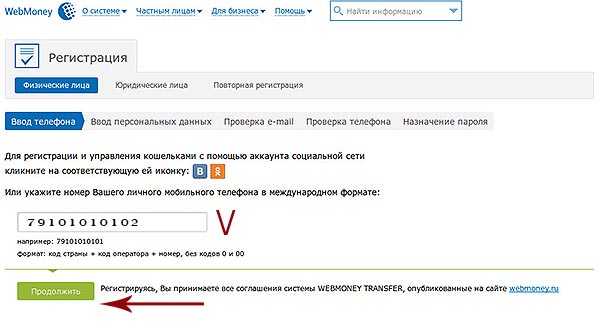 Запишите его, он вам потребуется для управления счетом через программу WebMoney Keeper.
Запишите его, он вам потребуется для управления счетом через программу WebMoney Keeper.
Вы можете работать с вашим электронным счетом через интернет-обозреватель (браузер), но для работы на ПК удобней всего использовать программу WebMoney Keeper Classic. Скачать программу WebMoney Keeper Classic можно по следующей ссылке: http://www.webmoney.ru/rus/about/demo/download.shtml
Пользуйтесь!
Обратите внимание, что при регистрации без указания мобильного телефона будут действовать финансовые ограничения. Подробную информация об этом можно найти на следующей странице: http://wiki.we…ey_Keeper_Mini
Если вы укажите недостоверные данные при регистрации, ваш счет может быть заблокирован.
WebMoney MegaStock — добавление сайта
Чтобы начать принимать WebMoney и другие платежные инструменты, предоставляемые Системой, в качестве способа оплаты на вашем веб-сайте, вам необходимо зарегистрироваться в каталоге MegaStock.
Если вы работаете с русскоговорящими клиентами, настоятельно рекомендуется зарегистрироваться и на русской версии.
Если ваш сайт соответствует требованиям для добавления в Каталог после соответствующих проверок и верификации, вы будете добавлены в каталог и получите статус Продавца, который также называется «Паспорт Продавца».Сразу же вы получаете доступ ко всем интерфейсам торговцев и можете включить кошельки для получения средств из тестового в живой режим.
Статус подтвержденного продавца (позволяющий принимать платежи в автоматическом режиме) может получить любое физическое лицо (физическое лицо / частный предприниматель) или компания (юридическое лицо). Их статус, деятельность и веб-сайты должны соответствовать требованиям, перечисленным ниже.
Информация о компаниях, работающих через процессинговую службу, добавляется нами в каталог сразу после подписания всех договоров.Клиент видит, что WMID принадлежит Системе, которая действует от имени этого Продавца, но продукты / услуги и их поставщик также видны.
Для тех веб-сайтов, которые имеют чисто местную, узкую или нишевую направленность, существует невидимая (непубличная) публикация. Вы должны объяснить, почему вы считаете, что ваш сайт не является общедоступным, и указать четкие и убедительные причины, почему это так. Решение принимает модератор в индивидуальном порядке. Вас могут попросить предоставить дополнительные данные.
Регистрация в каталоге — обязательный шаг для получения доступа к автоматизированным интерфейсам и Продавцам. Отказ в публикации или неразборчивость из-за объема предоставляемых вами действий приводит к
Обязательные требования:
- Ваш сайт должен иметь уникальный дизайн и содержать четкое описание вашей деятельности и инструкции «Как это сделать».
- Сайты, расположенные на бесплатных (общедоступных) хостинговых платформах, не будут зарегистрированы.
- Веб-сайт должен быть запущен в режиме реального времени и полностью наполнен контентом.
- Должно быть подробное описание процедуры оплаты ваших товаров или услуг через WebMoney, включая:
- Сколько времени занимает процесс покупки (с момента оплаты товаров / услуг до оформления покупки)?
- Инструкция, что делать, если покупка не удалась (возможные причины, устранение неисправностей).
- Условия поставки.
- На вашем ресурсе не должно быть незаконного или аморального содержания. Ваш сайт не должен предлагать незаконные продукты или услуги. Вы можете просмотреть недопустимые категории товаров и услуг в Приложении 2.
- Сайт должен содержать актуальную контактную информацию и информацию о владельцах ресурса, включая номер телефона, адрес электронной почты и WM-идентификатор, по которому принимаются платежи.
- Страницы, связанные с продуктами / услугами, продаваемыми за WebMoney, и инструкции по оплате должны быть опубликованы на русском и / или английском языках.
- Ваш веб-сайт должен ссылаться на веб-сайт Системы в виде кнопки Мы принимаем WebMoney.

- Символический логотип, подтверждающий ваш статус верификации («WebMoney Verified» — уровень аккаунта не ниже Персонального), который перенаправляет на страницу вашего Паспорта на сайте Центра Верификации (пример логотипа здесь).
- Сайт должен содержать четкие инструкции, объясняющие, как оплачивать товары / услуги с помощью WebMoney. Инструкции должны быть видны всем клиентам без дополнительной регистрации.
- Вы можете получать WebMoney только на те кошельки и с веб-сайта, который зарегистрирован в приложении MegaStock. Прием средств с незарегистрированных кошельков / веб-сайтов запрещен. ***
- Если сайт продает свои товары / услуги как Компания (юридическое лицо), то его Паспорт WebMoney должен быть зарегистрирован на то же юридическое лицо ** (то есть должным образом уполномоченных представителей Компании). Соответствующая доверенность (письмо о назначении) должна быть представлена администраторам каталога.
- Веб-сайты, предоставляющие личные счета и использующие WebMoney в качестве метода пополнения, должны указывать данные учетной записи (имя, ID) такой учетной записи как для входящих (пополнение счета с помощью WebMoney), так и для исходящих (снятие со счета на кошелек WebMoney) транзакций.
Если счет такого веб-сайта был пополнен на кошелек WebMoney, вывод средств с такого счета должен быть сначала осуществлен обратно на тот же кошелек в сумме не меньше исходной и только после этого на любые другие кошельки и платежные системы. - Администрация MegaStock оставляет за собой право отказать в размещении ресурса в каталоге по своему усмотрению без объяснения причин. Администрация
- MegaStock оставляет за собой право изменять данные правила в любой момент без предварительного уведомления.
- Срок рассмотрения заявки — до трех рабочих дней.
* Статус продавца предоставляется только владельцам личных паспортов (т. Е. Сначала необходимо получить личный паспорт).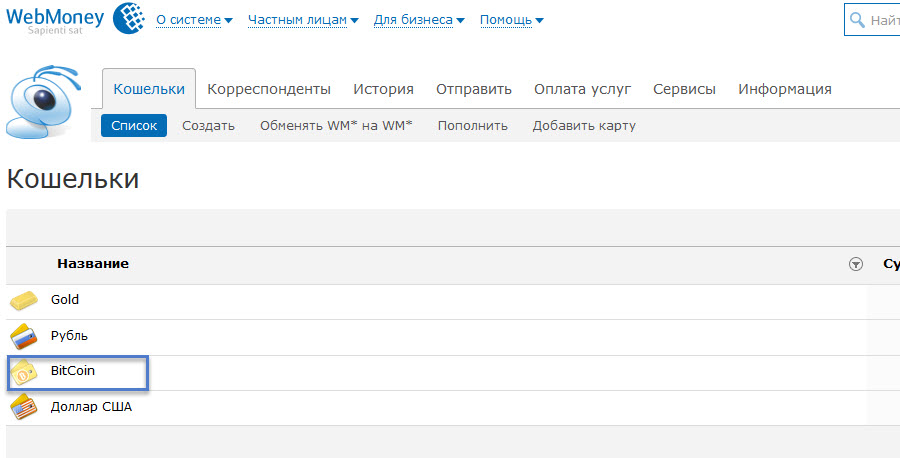
** кроме случаев использования службы обработки.
*** в случае роста вашей активности ваше заявление может быть обновлено или может быть подано дополнительное.
Ваш сайт может быть исключен из каталога без объяснения причин, если:
- вы нарушаете любое из правил, написанных выше;
- мы получаем жалобы на ваш ресурс или его WM-идентификатор против вашего сайта, касающиеся качества продуктов и услуг, предлагаемых на вашем сайте, и у нас есть основания считать эти жалобы законными;
- Ваш сайт долгое время был недоступен.
Национальный банк Украины исключает WebMoney из реестра внутригосударственных платежных систем, 112.international — Национальный банк Украины исключает WebMoney из реестра внутригосударственных платежных систем
Национальный банк Украины (НБУ) отменил регистрацию внутригосударственной платежной системы WebMoney.UA (дочерняя компания «Финансовой компании ЭлМИ», Киев), поскольку она была внесена в санкционный список Совета национальной безопасности и обороны. Об этом сообщает пресс-служба банка.
Комитет по надзору и регулированию деятельности банков и надзору за платежными системами НБУ утвердил соответствующее решение 25 мая.
По теме: Украина вводит санкции против металлургического завода в ПриднестровьеКроме того, НБУ аннулировал лицензию дочерней компании «Финансовой компании ЭлМИ» на перевод средств в национальной валюте без открытия счета и отменил ее регистрацию в качестве участника платежной системы, отменил регистрацию «Paymaster ‘как сервисный оператор платежной инфраструктуры.
В НБУ заявили, что правила системы WebMoney.UA предусматривают расчеты только по финансовым инструментам. По итогам 2017 года доля WebMoney.UA на рынке внутригосударственных переводов, осуществленных через платежную систему, составила 0,2%, а по итогам первого квартала 2018 года — 0,08%.
По теме: Беглый олигарх Курченко впервые попал в санкционный список Украины Как мы сообщали, Украина ввела трехлетние санкции против WebMoney, российских поставок угля с Донбасса и производителей минеральных удобрений, как это указано в Распоряжении Президента Украины № 126/2018.
Кроме того, санкции, введенные против WM Transfer Ltd (Литва), VMR (Россия), WebMoney.Ru (Россия), небанковской кредитной организации «Онлайн клиринговая палата» (Россия), WebMoney Europe Ltd (Великобритания), Amstar Holdings Limited (Гонконг), INDX Transactions Ltd (Британские Виргинские острова), украинское представительство «Финансовая компания Эльми», WebMoney.UA и другие.
По теме: Украина вводит санкции против ряда российских СМИНапомним, Петр Порошенко подписал указ, которым было введено решение Совета национальной безопасности и обороны (СНБО) о адресных санкциях в отношении лиц и организаций, связанных с российской агрессией.
Санкции вводятся сроком на три года или бессрочно в отношении физических и юридических лиц, причастных к российской агрессии против Украины, подготовки и проведения незаконного голосования в оккупированном Крыму в рамках президентских выборов, представителей российской оккупационной администрации в Крыму, боевики российских вооруженных формирований на оккупированной территории Донецкой и Луганской областей и др.
По теме: Украина приостановила работу РИА Новости на три годаКроме того, санкции наложены на лиц, причастных к информационным и кибератакам против Украины, «в противоправных действиях против граждан Украины, незаконно задержанных в России, депутатов Государственной Думы и членов Совета Федерации Федерального Собрания. РФ и др.
Webmoney со счетом — Документация BILLmanager
| Поддержка способов оплаты | ||||||||||||
|---|---|---|---|---|---|---|---|---|---|---|---|---|
| Банковские карты | Наличные | Электронные кошельки | Мобильные платежи | Интернет-банкинг | ||||||||
| Mastercard, Uzcard, Visa.  | Терминалы, банкоматы, кассы банка. | WebMoney. | Билайн, Мегафон, МТС, Tele2. | Альфа-Клик, ВТБ, Сбербанк Онлайн. | ||||||||
| Поддерживаемые функции | ||||||||||||
| Возврат платежей | ||||||||||||
| Периодические платежи | ||||||||||||
| Подписки | 9115 | 9115 для правильной работы среды способ оплаты необходимо для получения сертификата WM Keeper WebPro (X.509) . Выполните команду для загрузки сертификата: wget --no-check-certificate https://cert.wmtransfer.com/Cert/WebMoneyCA.crt | mv WebMoneyCA.crt wmcert Работа с сертификатами «WM Keeper WebPro (X.509) »Экспорт сертификата в PKCS12 со следующим расширением: * .pfx или * .p12. Преобразуйте сертификат в PEM с помощью утилиты ‘ openssl ‘: $ openssl pkcs12 -в 351237877840.pfx -nocerts | openssl rsa -des -out cert.key $ openssl pkcs12 -in 351237877840.pfx -out cert.cer -clcerts -nokeys Вы получите файлы « .key » и « .crt », которые будут использоваться при доступе к XML-интерфейсам платежного шлюза. Вы можете поместить файлы в любой каталог. Укажите путь к файлам при настройке шагов интеграции в BLLmanager. Пароль, указанный при конвертации ключа в PEM, понадобится вам для настройки интеграции в BILLmanager. Система добавляет следующее задание cron для проверки новых платежей: * / 2 * * * * / usr / local / mgr5 / paymethods / pmwebmoneyas - команда checkpay Настройка BILLmanagerПерейдите к поставщику → Способ оплаты и заполните следующие поля:
ИнтеграцияКлиент — выберите существующую учетную запись или зарегистрируйте новую. Если вы выбрали «Использовать существующий», введите следующие данные: Номер кошелька магазина — номер кошелька WebMoney. Валюта выбранного кошелька должна совпадать с валютой способа оплаты. Адрес доставки товара — адрес доставки товара или название компании. Дата и время последней проверки кошелька — дата и время последней проверки кошелька в следующем формате: « ГГГГММДД ЧЧ: ММ: СС ». Система обновляет информацию после проверки счета. Пароль сертификата — введите пароль сертификата. Справочник с ключами и сертификатами — справочник на серверах, содержащий ключи и сертификат. Он должен включать:
Billing IP — IP-адрес BILLmanager, с которого будут отправляться запросы на WebMoney. Регулярные платежи — установите флажок, чтобы включить повторяющиеся платежи. При настройке автоматической оплаты для клиентов система автоматически произведет оплату на 1 доллар, чтобы убедиться, что кредитная карта действительна.После настройки регулярных платежей платеж будет отменен. Ваш WMID — уникальная последовательность из 12 цифр, позволяющая идентифицировать ваш счет WebMoney. Выбор Добавить новый перенаправит вас на форму регистрации Webmoney. Примечание: По умолчанию платежная система отправляет уведомления об оплате на порт 443. Обязательно настройте порт 443 для успешных платежей. Дополнительная информацияВозвратВозврат не поддерживается. ЛогированиеWebmoney имеет следующие файлы журналов:
Как зарегистрироваться, внести средства и вывести средства со своего счета — Бизнес-идеи и новости в Нигерии, Обмен валюты, Инвестиционные возможностиWebMoney — популярная платежная онлайн-платформа, созданная в России в ноябре 1998 года.На сегодняшний день WebMoney насчитывает более 36 миллионов пользователей по всему миру, и их число продолжает расти благодаря надежности и безопасности их платформы. Я объясню, как успешно зарегистрировать счет WM, а также пополнить и снять деньги со своего счета WebMoney в Нигерии. Как зарегистрировать счет WebMoney Регистрация в WebMoney проста, она включает в себя различные шаги для обеспечения надлежащего процесса проверки, выполните следующие шаги, чтобы создать свою учетную запись WebMoney;
Как пополнить счет или внести деньги на свой счет WebMoney После создания учетной записи, прежде чем вы сможете пополнять или снимать средства, вам необходимо добавить хотя бы один кошелек WebMoney; эти кошельки бывают разных типов, и они включают;
Вы можете выбрать любой из этих кошельков в зависимости от вашей валюты, согласиться с Потребительским соглашением и продолжить.Затем вы введете свои личные данные (фамилию, имя, отчество, дату рождения, страну происхождения, город проживания, адрес и почтовый индекс). Введите все данные, подтвердите, что все правильно, и продолжайте. Таким образом, вы успешно создали свой кошелек, и теперь вы можете приступить к пополнению своего счета. Для пополнения вашего счета; Нажмите на только что созданный кошелек, ваш баланс должен быть 0.00, нажмите «Пополнить кошелек». Вам будут предоставлены различные варианты депозита на выбор, эти варианты могут различаться в зависимости от используемого вами кошелька WebMoney, включая методы депозита WebMoney;
Вы можете выбрать любой вариант, который наиболее удобен для вас, также вы можете запросить у другого пользователя WebMoney, выписав и выставив счет-фактуру или создав ссылку для оплаты. Как снять деньги со счета WebMoney в Нигерии ВыводWebMoney также осуществляется различными способами, такими как:
Вы также можете купить или продать свои средства WebMoney, используя услуги онлайн-обменников валют здесь, в Нигерии. Похожие сообщенияБезопасная и безопасная регистрация доменного имени — BitCoin, WebMoney, PayPal — доступно более 300 TLD Как зарегистрироваться и приобрести HMA VPN — Поддержка HMAЕсли у вас уже есть зарегистрированная учетная запись HMA [имя пользователя и пароль] и вы просто хотите продлить подписку, нажмите здесь: Как продлить план подписки. НАШИ ПЕРВЫЕ КЛИЕНТЫ, пожалуйста, следуйте инструкциям здесь, прежде чем приобретать подписку на нашем веб-сайте ( начальные шаги одинаковы для всех доступных способов оплаты ): * ПРИМЕЧАНИЕ. VPN, прокси или блокировщики рекламы могут вызвать некоторые проблемы с обработкой платежей.
Или вы можете получить эту страницу: * ПРИМЕЧАНИЕ * Мы принимаем платежей WebMoney , но эта опция в настоящее время поддерживается только в Армении, Азербайджане, Беларуси, Казахстане, Кыргызстане, России, Таджикистане, Туркменистане, Украине, Узбекистане, Молдове, Гане, Нигерии, Вьетнаме, Малайзии. , Индонезия, Южная Африка, Камерун, Кот-д’Ивор, Бангладеш и Египет.
После успешного создания учетной записи вы получите подтверждение, как показано ниже:
| ||||||||||
 ru. В правом верхнем углу нажимаете вкладку «Регистрация».
ru. В правом верхнем углу нажимаете вкладку «Регистрация».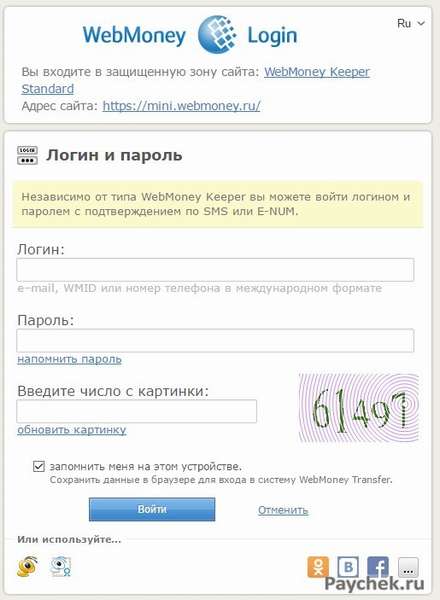

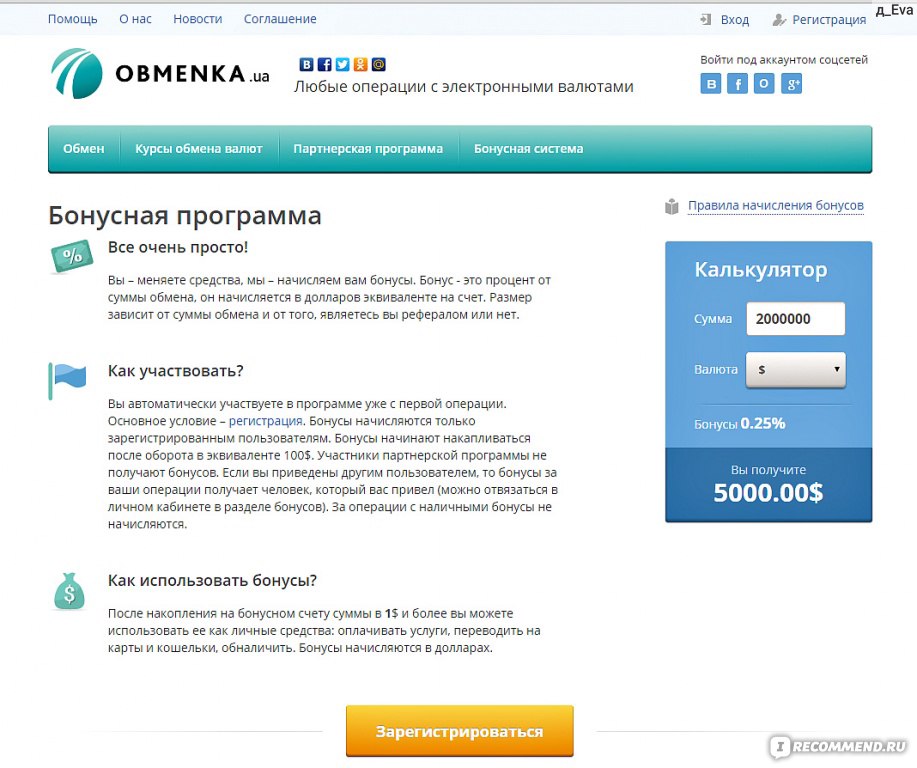
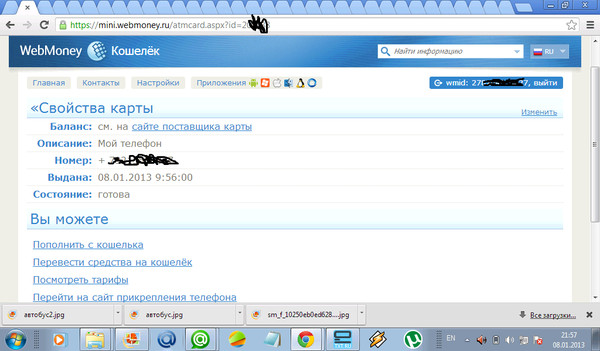
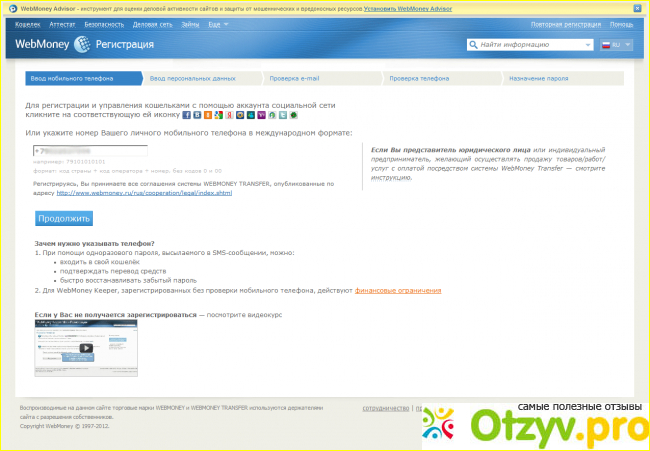 Рекомендуемый веб-сайт онлайн-обмена, который вы используете: www.mytopexchange.com
Рекомендуемый веб-сайт онлайн-обмена, который вы используете: www.mytopexchange.com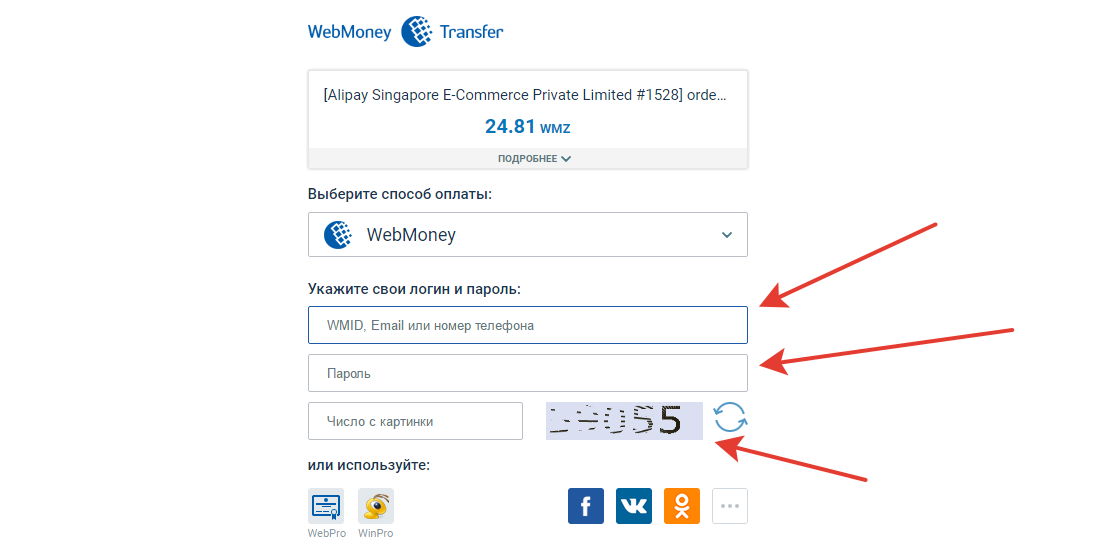 bi
co.bz
co.cm
co.dm
co.gg
co.gl
co.gy
co.il
монета
co.je
co.mu
co.nl
co.no
co.nz
co.uk
co.za
ком
com.аф
com.ag
com.ar
com.au
com.bi
com.br
com.bz
com.cm
com.cn
com.co
com.de
com.ec
com.es
com.gl
com.gy
com.hn
com.ht
com.ki
com.lc
com.mu
com.mx
com.nf
com.pe
com.ph
com.pk
com.pl
com.ps
com.pt
com.sb
com.sc
com.sg
com.so
com.tw
com.vc
com.vn
cpa.pro
сх
cz
де
де
de.com
dk
дм
ebiz.tw
ec
edu.bi
edu.gl
edu.pt
edu.vn
eng.pro
es
Европа
eu.com
fin.ec
firm.in
FM
fr
game.tw
gb.com
gb.net
б-г
gen.in
gg
gl
gov.vn
гр
gr.com
GS
гы
health.vn
гонконгский
hn
ht
ху
hu.com
hu.net
id.au
idv.tw
я
im_prem1
im_prem2
в
инд. в
Информация
Информация.би
info.ec
info.ht
info.pl
info.vn
int.vn
io
Это
je
рабочие места
jp
jp.net
jpn.com
jur.pro
ки
кр
kr.com
ля
law.pro
lc
Ли
lt
Лу
мкр
мне
me.uk
med.ec
med.pro
мг
мл
млн
mo.bi
моби
РС
мю
mx
имя
name.vn
name_thirdlevel
имя
сеть
net.af
net.ag
net.au
net.br
net.bz
net.cm
net.cn
net.co
net.ec
net.gg
net.gl
net.gy
net.hn
net.ht
net.in
net.je
net.ki
net.lc
net.mu
net.nf
net.nz
net.pe
net.ph
net.pk
net.pl
net.ps
net.sb
net.sc
net.so
net.vc
net.vn
нф
нл
нл
нет
no.com
nom.co
nom.es
ню
nu_prem1
nu_prem2
nu_prem3
Nuidn
или же.в
or.bi
org
org.af
org.ag
org.au
org.bi
org.br
org.bz
org.cn
org.es
org.gg
org.gl
org.hn
org.ht
org.il
org.in
org.je
org.ki
org.lc
org.mu
org.mx
org.nf
org.nz
org.pe
org.ph
org.pk
org.pl
org.ps
org.pt
org.sb
org.sc
org.so
org.tw
org.uk
org.vc
org.vn
pe
ph
pk
pl
вечера
приват.
профи
pro.ec
pro.vn
пс
pt
pw
qc.com
повторно
recht.pro
ро
RU
ru.com
sa.com
sc
se
se.com
se.net
sg
ш
си
sk
так
sx
tc
тел
tf
тк
tl
тм
tm.fr
путешествовать
телевидение
tw
Twidn
uk.com
uk.net
нас
us.com
us.org
uy.com
уз
vc
vg
вн
waw.pl
wf
WS
ws_prem1
ws_prem2
ws_prem3
xn - fiqs8s
xn - p1ai
ххх
yt
за.com
bi
co.bz
co.cm
co.dm
co.gg
co.gl
co.gy
co.il
монета
co.je
co.mu
co.nl
co.no
co.nz
co.uk
co.za
ком
com.аф
com.ag
com.ar
com.au
com.bi
com.br
com.bz
com.cm
com.cn
com.co
com.de
com.ec
com.es
com.gl
com.gy
com.hn
com.ht
com.ki
com.lc
com.mu
com.mx
com.nf
com.pe
com.ph
com.pk
com.pl
com.ps
com.pt
com.sb
com.sc
com.sg
com.so
com.tw
com.vc
com.vn
cpa.pro
сх
cz
де
де
de.com
dk
дм
ebiz.tw
ec
edu.bi
edu.gl
edu.pt
edu.vn
eng.pro
es
Европа
eu.com
fin.ec
firm.in
FM
fr
game.tw
gb.com
gb.net
б-г
gen.in
gg
gl
gov.vn
гр
gr.com
GS
гы
health.vn
гонконгский
hn
ht
ху
hu.com
hu.net
id.au
idv.tw
я
im_prem1
im_prem2
в
инд. в
Информация
Информация.би
info.ec
info.ht
info.pl
info.vn
int.vn
io
Это
je
рабочие места
jp
jp.net
jpn.com
jur.pro
ки
кр
kr.com
ля
law.pro
lc
Ли
lt
Лу
мкр
мне
me.uk
med.ec
med.pro
мг
мл
млн
mo.bi
моби
РС
мю
mx
имя
name.vn
name_thirdlevel
имя
сеть
net.af
net.ag
net.au
net.br
net.bz
net.cm
net.cn
net.co
net.ec
net.gg
net.gl
net.gy
net.hn
net.ht
net.in
net.je
net.ki
net.lc
net.mu
net.nf
net.nz
net.pe
net.ph
net.pk
net.pl
net.ps
net.sb
net.sc
net.so
net.vc
net.vn
нф
нл
нл
нет
no.com
nom.co
nom.es
ню
nu_prem1
nu_prem2
nu_prem3
Nuidn
или же.в
or.bi
org
org.af
org.ag
org.au
org.bi
org.br
org.bz
org.cn
org.es
org.gg
org.gl
org.hn
org.ht
org.il
org.in
org.je
org.ki
org.lc
org.mu
org.mx
org.nf
org.nz
org.pe
org.ph
org.pk
org.pl
org.ps
org.pt
org.sb
org.sc
org.so
org.tw
org.uk
org.vc
org.vn
pe
ph
pk
pl
вечера
приват.
профи
pro.ec
pro.vn
пс
pt
pw
qc.com
повторно
recht.pro
ро
RU
ru.com
sa.com
sc
se
se.com
se.net
sg
ш
си
sk
так
sx
tc
тел
tf
тк
tl
тм
tm.fr
путешествовать
телевидение
tw
Twidn
uk.com
uk.net
нас
us.com
us.org
uy.com
уз
vc
vg
вн
waw.pl
wf
WS
ws_prem1
ws_prem2
ws_prem3
xn - fiqs8s
xn - p1ai
ххх
yt
за.com 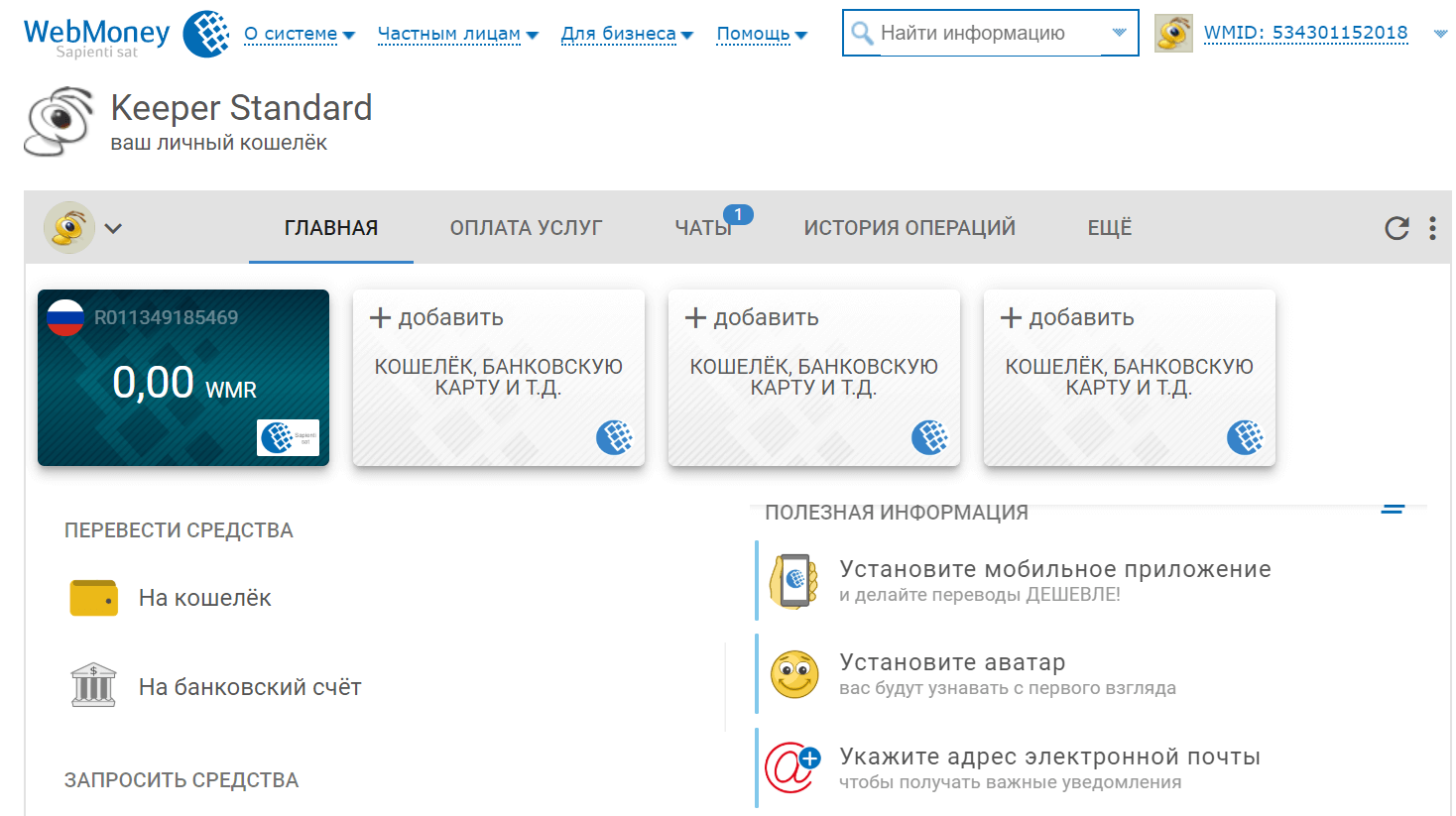 Рекомендуемые браузеры: Chrome, Firefox или Safari (пожалуйста, не используйте Internet Explorer для этой процедуры).*
Рекомендуемые браузеры: Chrome, Firefox или Safari (пожалуйста, не используйте Internet Explorer для этой процедуры).*
Об авторе